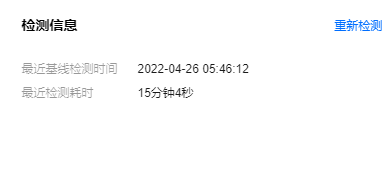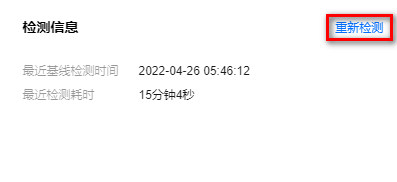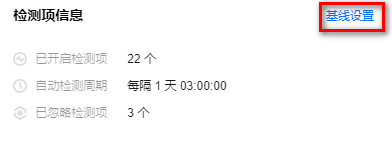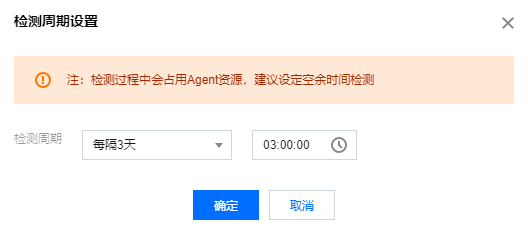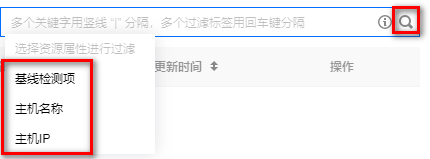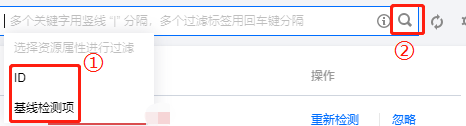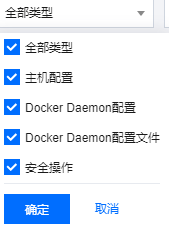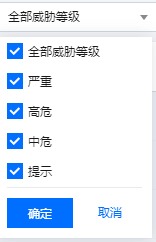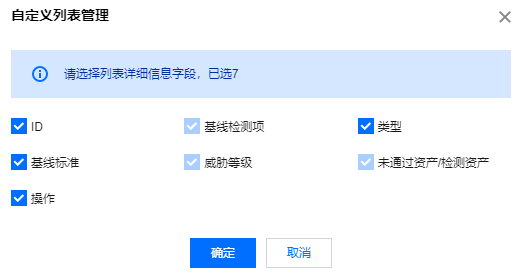Docker主机
最近更新时间: 2025-10-11 18:10:00
Docker 主机页面展示主机资产的基线合规情况,包括基线概览、检测信息、主机检测项结果列表。
查看 Docker 主机概览
- 登录容器安全服务控制台,在左侧导航中,单击基线管理 > Docker 主机。
- 在 Docker 主机页面,基线概览窗口展示合规主机占比百分比中严重、高危、中危、低危四个威胁等级的检测项数量。
说明:
合规 Docker 主机占比百分比计算逻辑为:合规 Docker 主机资产数量/Docker 主机总数(含检查失败数量)。
 3. 在 Docker 主机页面,单击百分比中的查看,可在弹出的主机抽屉中查看主机资产的检测结果列表。
4. 在 Docker 主机抽屉中,单击搜索框,可通过“基线检测项和 ID”关键词对主机资产的检测结果进行查询。
3. 在 Docker 主机页面,单击百分比中的查看,可在弹出的主机抽屉中查看主机资产的检测结果列表。
4. 在 Docker 主机抽屉中,单击搜索框,可通过“基线检测项和 ID”关键词对主机资产的检测结果进行查询。
 5. 在 Docker 主机抽屉中,单击 图标勾选所需的 Docker 主机基线检测项后,单击重新检测 > 确定,将会对选中的基线检测项进行重新检测。
5. 在 Docker 主机抽屉中,单击 图标勾选所需的 Docker 主机基线检测项后,单击重新检测 > 确定,将会对选中的基线检测项进行重新检测。
说明:
选定多个主机基线检测项,单击②处的重新检测,可进行批量重新检测。
 6. 在 Docker 主机抽屉中,单击基线检测项,可查看指定 Docker 主机的基线检测情况。
6. 在 Docker 主机抽屉中,单击基线检测项,可查看指定 Docker 主机的基线检测情况。

查看检测信息
- 在 Docker 主机页面,检测信息窗口展示主机资产最近一次的基线检测时间、检测耗时和自动检测周期配置。
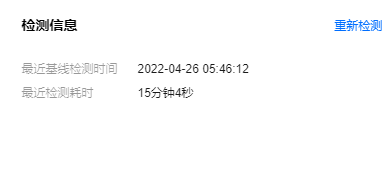
- 在 Docker 主机页面,单击重新检测,可立即对主机资产进行一次基线检测。
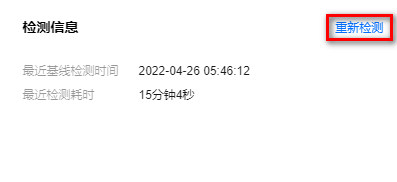
- 在 Docker 主机页面,单击基线设置,可设置基线策略和基线忽略列表。
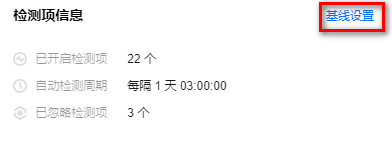
设置基线策略
基线策略设置展示当前资产检测的基线标准,基线检查项数量。
- 在基线策略设置页面,可通过单击开关图标开关开启或关闭当前基线标准的周期性检测。
- 在基线策略设置页面,单击检测周期的编辑,弹出检测周期设置弹窗,可在检测周期设置弹窗中设定检测周期。

- 在检测周期设置弹窗,可设置检测周期为:1天、3天、7天,以及设定具体时间点。
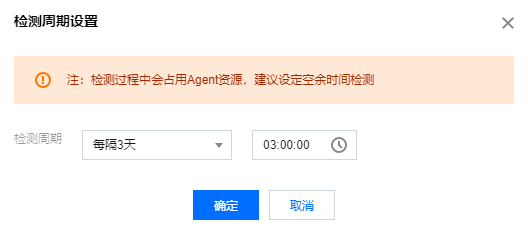
- 单击确定,即可完成检测周期设置。
基线忽略列表
基线忽略列表展示了忽略的主机基线检测项。
- 在基线忽略列表页面,单击搜索框,可通过“基线检测项、主机名称、主机 IP”关键词对主机基线检测项进行查询。
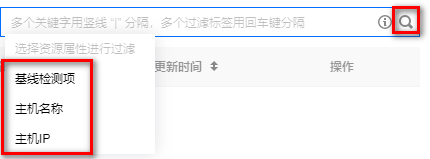
- 在基线忽略列表页面,单击 图标勾选所需的主机基线检测项后,单击取消忽略,将会对选中的主机基线检测项取消忽略。
说明:
检测项取消忽略后,检测内容将恢复正常检测。
查看检测结果列表
筛选刷新基线检测项
- 在 Docker 主机页面,单击搜索框,可通过“ID 和基线检测项”关键词对 Docker 主机基线检测项进行查询。
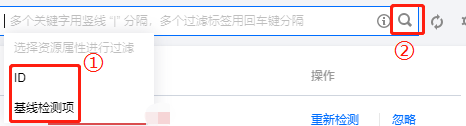
- 在 Docker 主机页面,单击左上角的类型下拉框,按类型对 Docker 主机基线检测项进行筛选。
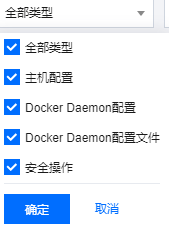
- 在 Docker 主机页面,单击左上角的威胁等级下拉框,按威胁等级对 Docker 主机基线检测项进行筛选。
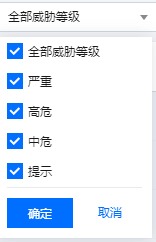
- 在 Docker 主机页面,单击操作栏右侧刷新图标,即可刷新事件列表。
重新检测基线检测项
在 Docker 主机页面,单击勾选所需 Docker 主机基线检测项后,单击重新检测 > 确认,可对主机基线检测项进行重新检测。
说明:
选定多个主机基线检测项,单击②处的重新检测,可进行批量检测。

忽略基线检测项
在 Docker 主机页面,单击勾选所需基线检测项后,单击忽略 > 确定,可对基线检测项进行忽略。
说明:
选定多个基线检测项,单击②处的忽略,可进行批量忽略。

自定义列表管理
- 在 Docker 主机页面,单击设置图标,弹出自定义列表管理弹窗,在弹窗中可以自定义设定列表管理。
- 在自定义列表管理弹窗,选择所需的类型后,单击确定,即可完成设置自定义列表管理。
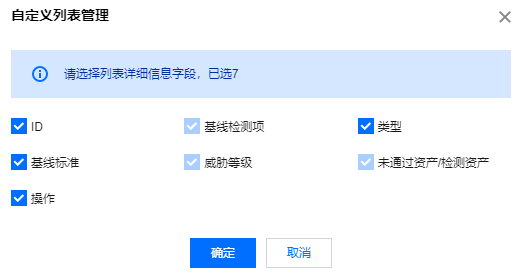
列表重点字段说明
- ID:检测项ID,该ID全局唯一。
- 基线检测项:检测内容,单击“ 基线检测项”,可查看检测项详情。
- 类型:检测项的类型。
- 基线标准:检测项所属基线标准。
- 威胁等级:检测项的威胁等级定义,含严重、高危、中危、底危、提示。
- 检测结果:展示当前检测项下通过的资产数量和未通过的资产数量。
- 操作:重新检测和忽略。